本文摘自网络,侵删!
很多小伙伴都遇到过win7系统打开ppt文件提示修复的困惑吧,一些朋友看过网上零散的win7系统打开ppt文件提示修复的处理方法,并没有完完全全明白win7系统打开ppt文件提示修复是如何解决的,今天小编准备了简单的解决办法,只需要按照1、在win7系统中单击需要打开的PPT文件,则会有如图的提示; 2、点击取消后,则不会打开。点击修复;的顺序即可轻松解决,具体的win7系统打开ppt文件提示修复教程就在下文,一起来看看吧!
1、在win7系统中单击需要打开的PPT文件,则会有如图的提示;
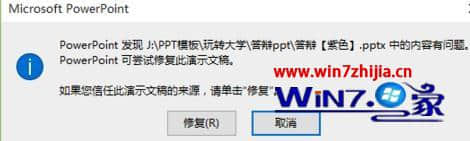
2、点击取消后,则不会打开。点击修复;
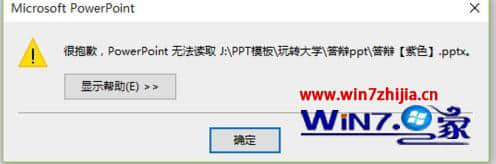
3、此时,可以在桌面新建一个ppt文件(为了把ppt程序打开),然后依次单击 文件→选项,在弹出对话框中选择信任中心,单击信任中心设置;
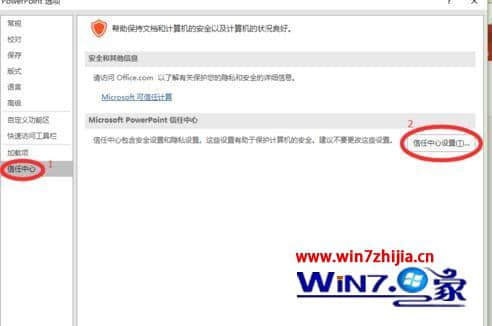
4、在弹出的对话框中,单击受保护的视图,然后将 右侧的三个复选框的勾选都去掉,确定,确定。之后,就可以打开想要打开的文件了。
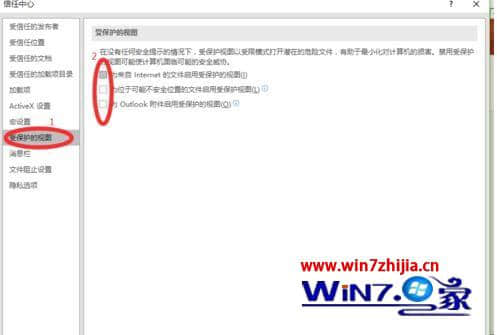
关于Win7系统打开ppt文件提示修复的解决方法就给大家介绍到这边了,如果你有碰到这样情况的话,就可以采取上面的方法步骤来操作就可以了。
相关阅读 >>
win7系统出现蓝屏提示igdpmd64.sys文件出错的解决方法
win7系统纯净版系统无法开机提示windows boot manager的解决方法
win7系统笔记本启用“改进电源使用”提示屏保已启动的解决方法
更多相关阅读请进入《win7》频道 >>




